Cómo recuperar el acceso al disco duro, solucionar el error de no poder abrir el disco duro

En este artículo, te guiaremos sobre cómo recuperar el acceso a tu disco duro cuando falla. ¡Sigamos!
Si trabajas con Hojas de cálculo de Google con bastante frecuencia, inevitablemente necesitarás transferir datos de una hoja de cálculo a otra.
La función IMPORTRANGE en Google Sheets nos ayudará a vincular datos de diferentes hojas de cálculo, para buscar datos rápidamente y recuperar datos según los requisitos de visualización en la función. De esta forma, puedes usar la función IMPORTRANGE para extraer datos y vincularlos rápidamente en las tablas de datos de Hojas de cálculo de Google.
El uso de la función IMPORTRANGE en Google Sheets también es sencillo y se puede combinar con algunas funciones de Google Sheets . El siguiente artículo lo guiará a través del uso de la función IMPORTRANGE en Hojas de cálculo de Google.
Estructura de la función IMPORTRANGE en Hojas de cálculo de Google
Estructura de la función IMPORTRANGE de Hojas de cálculo de Google
=IMPORTRANGE(“url_hoja_de_cálculo”; “cadena_de_rango”)
Allí dentro:
Tomaremos un ejemplo con la tabla de datos de referencia de grado 10-2019, con el requisito de extraer datos de la celda B2 a la celda C29 en la hoja de cálculo de la página 1.
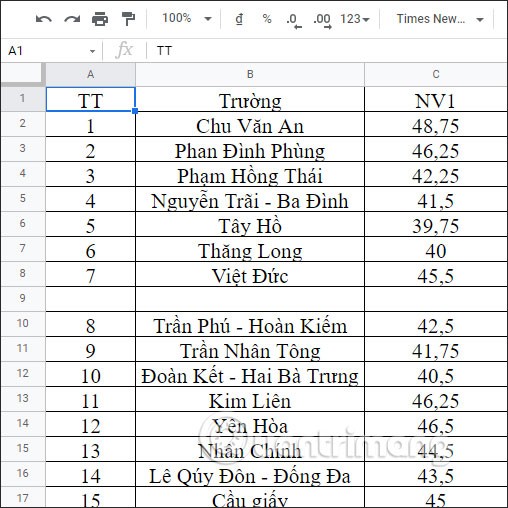
Abre una hoja de cálculo completamente nueva en Google Sheets para obtener los datos de la hoja de cálculo que necesitas. Primero debes copiar el enlace del documento Puntajes estándar de grado 10-2019 .
A continuación, en la nueva interfaz de la hoja de cálculo, ingresamos la fórmula de la función como se muestra a continuación y presionamos Enter.
=IMPORTRANGE("https://docs.google.com/spreadsheets/d/19AGre5-Fvin6Z4D0bW6e4iq6yYX13kar0EIvXAVh-VQ/edit#gid=887314864"; "Page1!B2:C29")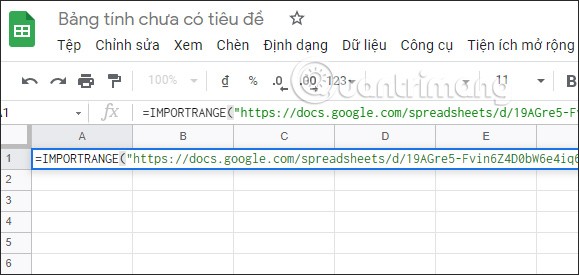
¡Verás inmediatamente el #REF! mensaje. . Debe hacer clic en esta notificación y hacer clic en Permitir acceso para permitir que la función IMPORTRANGE acceda a los datos de otra hoja de cálculo.
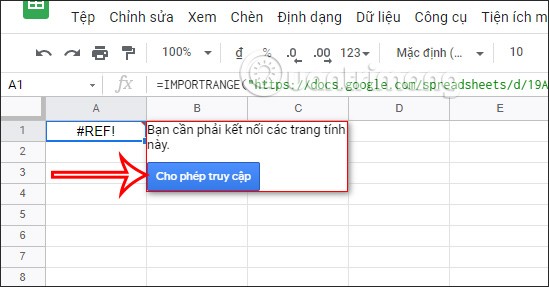
Los resultados de los datos de la hoja de cálculo que seleccionó se muestran en otra hoja de cálculo como se muestra a continuación.
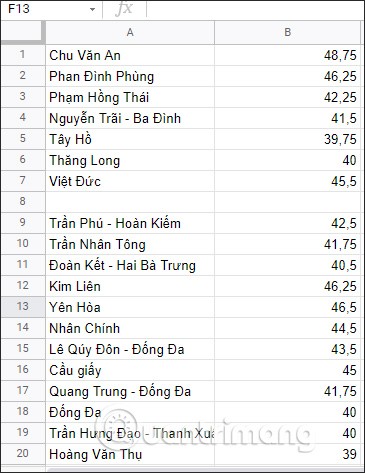
Cómo usar la función IMPORTRANGE en Hojas de cálculo de Google
1. Con sólo dos argumentos, utilizar la función IMPORTRANGE suele ser bastante sencillo. Digamos que tiene una hoja de cálculo y desea importar la tabla a una nueva hoja de cálculo.
2. Haga clic en la URL en la barra de direcciones en la parte superior del navegador y cópiela. Alternativamente, puede simplemente copiar la clave de la hoja de cálculo desde la URL.
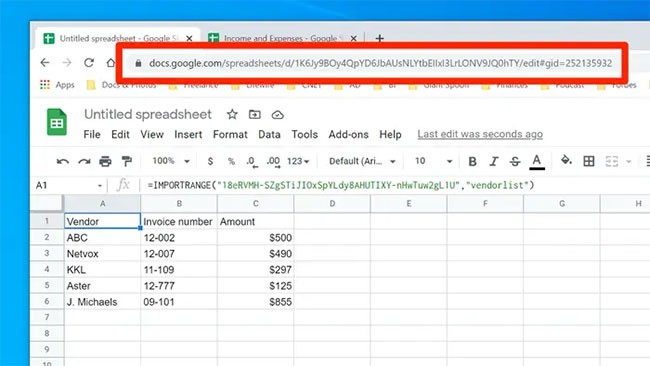
3. En la nueva hoja de cálculo, ingrese "=IMPORTRANGE(" - sin las comillas.
4. Pegue la URL y agregue comillas dobles (").
5. Escriba una coma, añada comillas dobles (") e introduzca el rango de celdas que desea incluir. Debería verse así: "Hoja1!B1:C6". Aquí se especifica que el ejemplo requiere la hoja de cálculo llamada "Hoja1" y las celdas de la B1 a la C6.
6. Agregue un paréntesis de cierre y presione Enter.
7. La función completa se verá así:
=IMPORTRANGE("https://docs.google.com/spreadsheets/d/1Zoq0M0RG-RLYZ9HjOf01ff9eSPIYY3s/edit#gid=1027643093", "Sheet2!A1:C12")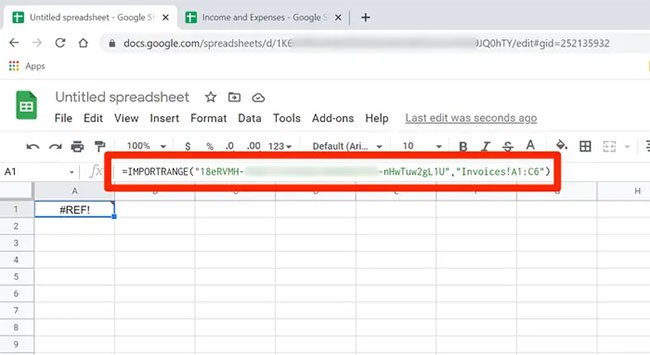
8. Sin embargo, es posible que notes que los datos no se importan: ¡hay un #REF! error. en la celda de reemplazo. Haga clic en esta celda y verá un mensaje que indica que necesita conectar las hojas. Haga clic en “Permitir acceso” y luego aparecerán los datos. Solo necesitarás hacer esto una vez por cada hoja de cálculo desde la que importes datos.
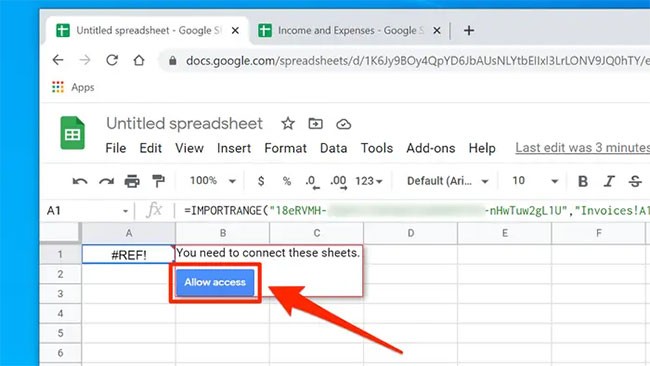
Cómo utilizar la función IMPORTRANGE con la función CONSULTA
Al combinar la función IMPORTRANGE con la función QUERY, puede obtener los datos exactos según las condiciones que necesita extraer.
Seleccionaremos los datos de la celda B2 a la celda C29 en la página 1 de la hoja de cálculo y solo tomaremos la columna NV1. Ingrese la fórmula como se muestra a continuación y presione Enter.
=QUERY(IMPORTRANGE("https://docs.google.com/spreadsheets/d/19AGre5-Fvin6Z4D0bW6e4iq6yYX13kar0EIvXAVh-VQ/edit#gid=576960759";"Page1!B2:C29");"SELECT Col2") 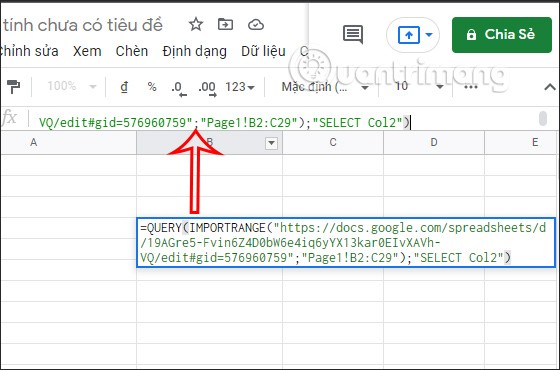
El resultado solo mostrará la columna de puntuación NV1.
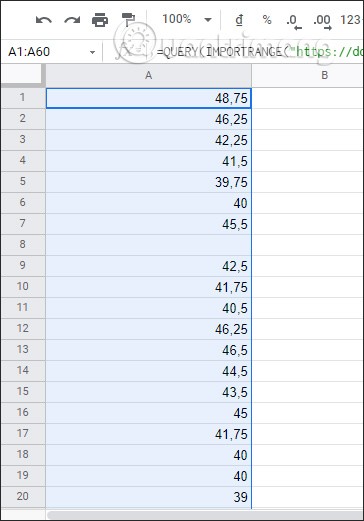
O también puede obtener el valor de la puntuación de las escuelas con una puntuación NV1 <40, por ejemplo.
Ingresamos la fórmula de la función como se muestra a continuación y presionamos Enter.
=QUERY(IMPORTRANGE("https://docs.google.com/spreadsheets/d/19AGre5-Fvin6Z4D0bW6e4iq6yYX13kar0EIvXAVh-VQ/edit#gid=576960759";"Page1!B2:C29");"Sect Col1 where Col2 <40")>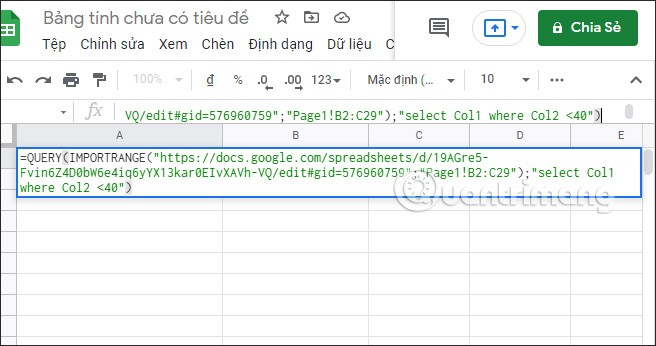
Los resultados mostrarán los nombres de las escuelas con puntuaciones NV1 inferiores a 40 puntos.
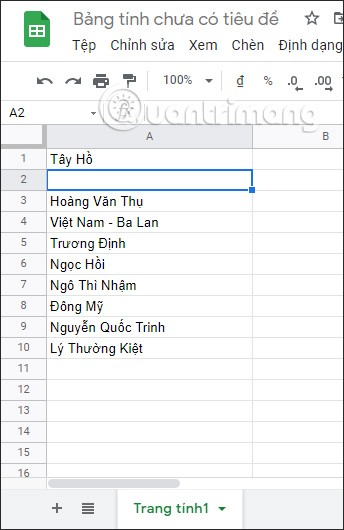
Ejemplo de cómo utilizar la función IMPORTRANGE en Hojas de cálculo de Google
Utilice IMPORTRANGE con URL o claves de hoja de cálculo
Digamos que tiene varias hojas de cálculo de Google Sheets que contienen los puntajes de las pruebas de los estudiantes en diferentes materias (por ejemplo, una hoja para los puntajes de matemáticas y una hoja para los puntajes de inglés, etc.).
Si desea combinar todas estas hojas y tener los datos en la misma hoja, puede utilizar la función IMPORTRANGE.
Paso 1 : antes de usar la fórmula, debes obtener la URL de la hoja de cálculo de Google a la que deseas importar datos. Puede encontrar esa URL en la barra de direcciones de su navegador cuando se abre ese documento de Hojas de cálculo de Google.
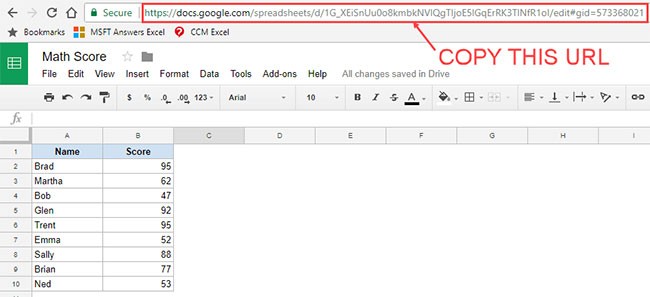
Alternativamente, también puede copiar la clave corta de la URL en lugar de la URL completa (como se muestra a continuación). Este tutorial utilizará teclas cortas en fórmulas.

Paso 2 : Ingrese la función y pegue la URL o la clave corta para agregar el primer argumento a la sintaxis.
Paso 3 : Ingrese una coma y especifique el rango a importar.
A continuación se muestra la fórmula IMPORTRANGE de Google Sheets que le permitirá importar el nombre del estudiante y su puntaje en la hoja actual utilizando la clave corta de la URL anterior:
=IMPORTRANGE("1G_XEiSnUu0o8kmbkNVlQgTIjoE5lGqErRK3TlNfR1oI","'Math Score'!A2:B10")Tenga en cuenta que el segundo argumento de esta fórmula es "'Puntuación matemática'!A2:B10". En este argumento debe especificar el nombre de la hoja y el rango (entre comillas dobles).
Paso 4 : Cuando ingreses esta fórmula por primera vez, verás el símbolo #REF! error. en la hoja de cálculo. Cuando pases el cursor sobre la celda, verás un mensaje que te pedirá "Permitir acceso".
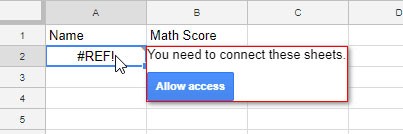
Haga clic en el botón azul y le dará los resultados. Tenga en cuenta que esto solo sucede una vez por URL. Una vez que haya otorgado el acceso, la solicitud no se repetirá.
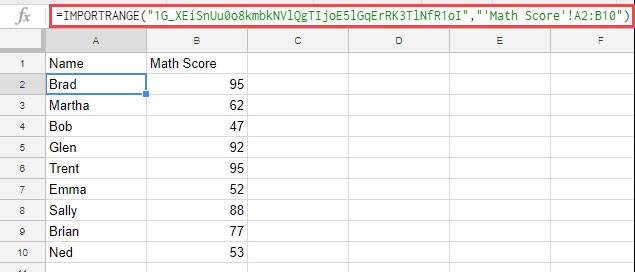
Esto puede ser útil si necesita obtener datos de varias hojas de trabajo. Por ejemplo, en este caso, puedes obtener las calificaciones de todas las asignaturas de diferentes hojas de cálculo de Google en una sola hoja.
Uso de la función IMPORTRANGE con rango nombrado
Si tiene que importar rangos de múltiples fuentes, puede confundirse fácilmente. Sin embargo, puedes nombrar rangos para facilitar un poco las cosas. Simplemente sigue este proceso:
Paso 1 : En la hoja de cálculo desde la que desea importar, resalte el rango de celdas, haga clic derecho sobre él y navegue a Más acciones de celda > Definir rango con nombre .
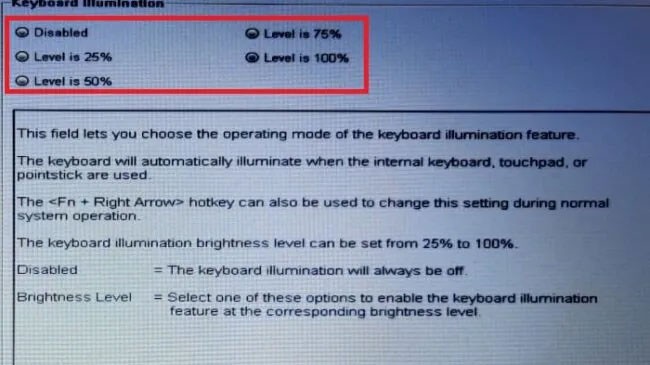
Paso 2 : En el menú emergente, nombre el rango.
Paso 3 : En una nueva hoja de cálculo, use la función IMPORTRANGE de Google Sheets con un rango de celdas llamado range_string. En el ejemplo, el comando sería el siguiente:
=IMPORTRANGE("1G_XEiSnUu0o8kmbkNVlQgTIjoE5lGqErRK3TlNfR1oI","'NamedRange1")Paso 4 : Presione Enter , luego haga clic en el error #REF y haga clic en Permitir acceso.
Algunas notas y consejos para usar la función IMPORTRANGE en Hojas de cálculo de Google
Una vez que las hojas estén conectadas (porque habilitó el acceso la primera vez que utilizó la fórmula), cualquier actualización realizada en cualquier hoja se reflejará automáticamente como resultado de la fórmula. Por ejemplo, si edita la puntuación de un estudiante, cambiará automáticamente en la hoja con la fórmula.
Al utilizar la fórmula RANGO DE IMPORTACIÓN, asegúrese de que haya suficientes celdas vacías para contener los resultados. Si tiene algunos datos en una celda que coinciden con la celda requerida para el resultado de la fórmula, la fórmula devolverá un error. Sin embargo, ayuda a identificar errores al indicarte el problema cuando pasas el cursor sobre la celda.
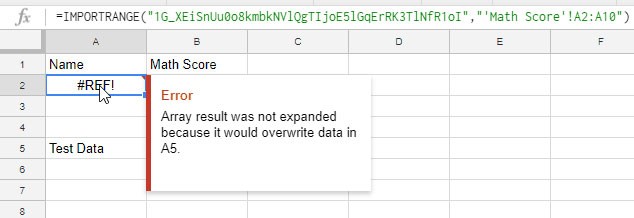
Si está importando datos desde varias hojas de cálculo, esto puede resultar un poco confuso. Es una buena práctica crear rangos con nombre en la hoja de origen y luego utilizar el rango con nombre.
Si desea que esos datos se agreguen a la hoja de origen, en lugar de arrastrar un rango específico, arrastre la columna entera. Esto obtendrá datos de todas las columnas A y B. Ahora, si agrega más datos a la hoja de origen, se actualizarán automáticamente en la hoja de destino.
Preguntas frecuentes sobre la función IMPORTRANGE en Hojas de cálculo de Google
¿Cómo utilizar la función IMPORTRANGE en Google Sheets?
1. Busque la URL en la barra de direcciones de su navegador para ingresar
2. Escriba =IMPORTRANGE( en una celda vacía y pegue la URL dentro de las comillas
3. Escriba una coma y luego especifique el rango dentro de las comillas, por ejemplo: “Hoja2!B6:C18” y presione Entrar.
4. Haga clic en el error #REF y haga clic en Permitir acceso .
¿Qué es la función IMPORTRANGE en Hojas de cálculo de Google?
IMPORTRANGE es una función que le permite transferir datos de una hoja de cálculo a otra sin tener que ingresarlos manualmente. Usar esta función es mejor que copiar y pegar porque se actualiza automáticamente.
¿La función IMPORTRANGE actualiza automáticamente las Hojas de cálculo de Google?
Sí, cualquier cambio realizado en la hoja de cálculo original también cambiará en los datos importados.
¿Existe un límite para la función IMPORTRANGE en Hojas de cálculo de Google?
Sí, puede haber hasta 50 fórmulas de referencia cruzada de libros de trabajo.
¿Cómo filtrar la función IMPORTRANGE en Google Sheets?
Debe utilizar la función CONSULTA para filtrar la información de los datos ingresados.
¿Cómo utilizar múltiples funciones IMPORTRANGE en Hojas de cálculo de Google?
Siga el procedimiento estándar para importar un rango de celdas, pero asegúrese de que cada vez que utilice la función IMPORTRANGE, haya suficiente espacio en la hoja de cálculo para mostrar los datos.
¿Puedes utilizar la función IMPORTRANGE con formato?
No, solo puedes importar los datos en sí.
En este artículo, te guiaremos sobre cómo recuperar el acceso a tu disco duro cuando falla. ¡Sigamos!
A primera vista, los AirPods parecen iguales a cualquier otro auricular inalámbrico. Pero todo cambió cuando se descubrieron algunas características poco conocidas.
Apple ha presentado iOS 26, una importante actualización con un nuevo diseño de vidrio esmerilado, experiencias más inteligentes y mejoras en aplicaciones conocidas.
Los estudiantes necesitan un tipo específico de portátil para sus estudios. No solo debe ser lo suficientemente potente como para desempeñarse bien en su especialidad, sino también lo suficientemente compacto y ligero como para llevarlo consigo todo el día.
Agregar una impresora a Windows 10 es sencillo, aunque el proceso para dispositivos con cable será diferente al de los dispositivos inalámbricos.
Como sabes, la RAM es un componente de hardware muy importante en una computadora, ya que actúa como memoria para procesar datos y es el factor que determina la velocidad de una laptop o PC. En el siguiente artículo, WebTech360 te presentará algunas maneras de detectar errores de RAM mediante software en Windows.
Los televisores inteligentes realmente han conquistado el mundo. Con tantas funciones excelentes y conectividad a Internet, la tecnología ha cambiado la forma en que vemos televisión.
Los refrigeradores son electrodomésticos familiares en los hogares. Los refrigeradores suelen tener 2 compartimentos, el compartimento frío es espacioso y tiene una luz que se enciende automáticamente cada vez que el usuario lo abre, mientras que el compartimento congelador es estrecho y no tiene luz.
Las redes Wi-Fi se ven afectadas por muchos factores más allá de los enrutadores, el ancho de banda y las interferencias, pero existen algunas formas inteligentes de mejorar su red.
Si quieres volver a iOS 16 estable en tu teléfono, aquí tienes la guía básica para desinstalar iOS 17 y pasar de iOS 17 a 16.
El yogur es un alimento maravilloso. ¿Es bueno comer yogur todos los días? Si comes yogur todos los días, ¿cómo cambiará tu cuerpo? ¡Descubrámoslo juntos!
Este artículo analiza los tipos de arroz más nutritivos y cómo maximizar los beneficios para la salud del arroz que elija.
Establecer un horario de sueño y una rutina para la hora de acostarse, cambiar el despertador y ajustar la dieta son algunas de las medidas que pueden ayudarle a dormir mejor y despertarse a tiempo por la mañana.
¡Alquiler por favor! Landlord Sim es un juego de simulación para dispositivos móviles iOS y Android. Jugarás como propietario de un complejo de apartamentos y comenzarás a alquilar un apartamento con el objetivo de mejorar el interior de tus apartamentos y prepararlos para los inquilinos.
Obtén el código del juego Bathroom Tower Defense de Roblox y canjéalo por emocionantes recompensas. Te ayudarán a mejorar o desbloquear torres con mayor daño.













